
Google Chrome-browser is in populêre webbrowser, dy't is begeare mei brede kânsen. It is gjin geheim dat nije updates regelmjittich wurde produsearre foar de browser. As jo lykwols net moatte bywurkje om de heule browser as gehiel te aktualisearjen, en syn aparte komponint, dan is dizze taak ek beskikber foar brûkers.
Stel dat jo tefreden binne mei de hjoeddeistige ferzje fan 'e browser, lykwols, foar de juste prestaasjes fan guon komponinten, bygelyks, wurde bygelyks), binne dat noch oanrikkemandearre te kontrolearjen en as nedich, set.
Hoe kinne jo de updates kontrolearje foar Pepper Flash?
Tink derom dat de bêste manier om Google Chrome-komponearders te aktualisearjen is om de browser sels direkt te aktualisearjen. As jo gjin serieuze hoege hawwe om yndividuele komponinten fan 'e browser te aktualisearjen, dan is it better om de browser begryplik te aktualisearjen.
Lês mear oer dit: Hoe kinne jo de Google Chrome-browser bywurkje
1 Iepenje de Google Chrome-browser en gean nei de folgjende link yn 'e adresbalke:
Chrome: // komponinten /
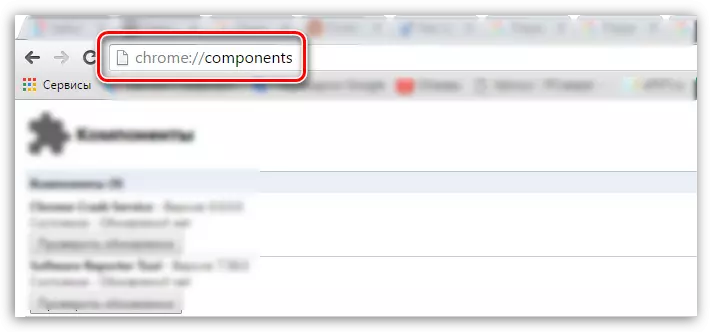
2 In finster ferskynt op it skerm, dy't alle aparte komponinten befettet fan 'e Google Chrome-browser. Fyn it komponint yn dizze list. "Pepper_Flash" en klikje derop oer it troch knop "Kontrolearje updates".
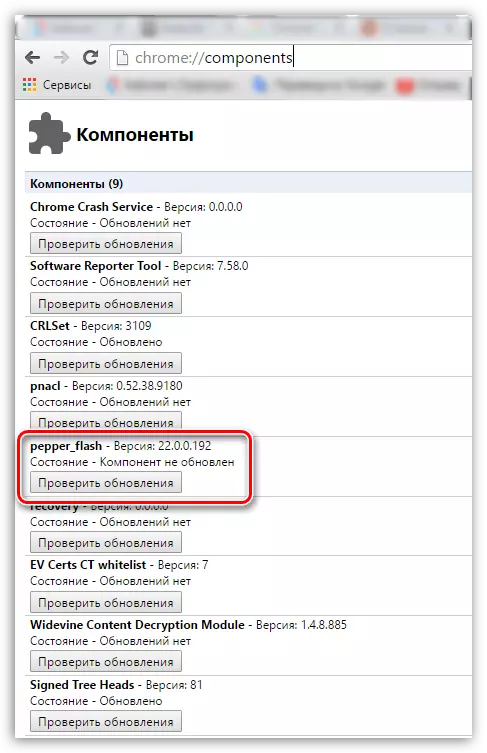
3 Dizze aksje sil de beskikberens fan updates net allinich kontrolearje foar piperflits, mar bywurkje dizze komponint ek.
Sa kinne dizze metoade de Flash Player bywurkje om yn 'e browser yn' e Browser te aktualisearjen, sûnder te besjen nei de ynstallaasje fan 'e browser sels. Mar ferjit dat net sûnder de browser te aktualisearjen op 'e browser op' e tiid, jo riskearje serieuze problemen te tsjinkomme net allinich yn 'e webbrowser, mar ek jo feiligens.
